ВКонтакте – самая популярная социальная сеть в России и странах СНГ. Она предоставляет множество возможностей для общения, развлечений и продвижения бизнеса. Создание страницы в ВКонтакте – это первый шаг на пути к расширению своего круга общения, поиску новых друзей или даже возможности создать свой бизнес-профиль.
В этой полной инструкции для новичков вы узнаете, как создать страницу ВКонтакте в 2021 году. Следуйте указаниям по шагам и вы сможете быстро и легко зарегистрироваться, создать профиль и начать пользоваться всеми преимуществами этой популярной социальной сети.
Эта инструкция идеально подходит для всех, кто хочет начать свое путешествие в мир ВКонтакте. Независимо от того, кто вы – школьник, студент, предприниматель или просто любитель социальных сетей, эта инструкция поможет вам создать учетную запись ВКонтакте и начать использовать все ее функции и возможности.
Создание страницы ВКонтакте

1. Зайдите на официальный сайт ВКонтакте по адресу https://vk.com.
2. Нажмите на кнопку "Зарегистрироваться" в верхнем правом углу экрана.
3. Введите вашу информацию: имя, фамилию, дату рождения и ваш номер мобильного телефона или электронную почту.
4. Придумайте и введите пароль для вашей страницы. Придумайте надежный пароль, который будет сложно угадать.
5. Нажмите кнопку "Зарегистрироваться".
6. После регистрации вы получите сообщение-подтверждение на указанный вами номер телефона или электронную почту. Следуйте инструкциям, чтобы подтвердить свою страницу.
7. Когда ваша страница будет подтверждена, вы сможете настроить профиль, загрузить фотографию, добавить информацию о себе и приступить к общению с друзьями.
Теперь у вас есть своя страница ВКонтакте! Вы можете настраивать ее, добавлять друзей, присоединяться к сообществам и делиться своими мыслями, фотографиями и видео.
Регистрация аккаунта

Для того чтобы создать страницу ВКонтакте, необходимо пройти процесс регистрации. Вот пошаговая инструкция, как это сделать:
1. Откройте страницу ВКонтакте в своем браузере.
2. На главной странице вы увидите форму входа. В правом нижнем углу находится кнопка "Зарегистрироваться". Нажмите на нее.
3. Выберите способ регистрации: с помощью номера телефона или адреса электронной почты. Введите необходимые данные.
4. Придумайте и введите пароль для своего аккаунта. Пароль должен быть надежным, состоящим из разных символов и не совпадать с другими личными данными.
5. Нажмите кнопку "Зарегистрироваться".
6. После этого вам может потребоваться пройти капчу, чтобы подтвердить, что вы не робот.
7. После ввода капчи вам будет предложено подтвердить свою почту или номер телефона. Следуйте инструкциям для завершения этого шага.
8. После подтверждения почты или номера телефона вам будет предложено заполнить дополнительную информацию о себе. Вы можете пропустить этот шаг и заполнить его позже.
9. Поздравляю! Вы успешно зарегистрировались и создали свою страницу ВКонтакте. Теперь вы можете настраивать свой профиль, добавлять друзей и публиковать контент.
Заполнение профиля

1. Фото профиля
Первое, что будет привлекать внимание на вашей странице ВКонтакте - это фото профиля. Выберите фотографию хорошего качества, на которой вы хорошо выглядите. Важно, чтобы она была привлекательной, но не слишком вызывающей, так как ваш профиль может быть использован для поиска работы или установления деловых контактов.
2. Информация о себе
Заполните раздел "О себе", чтобы другие пользователи могли узнать о вас больше. Расскажите кратко о своих интересах, хобби, профессии или учебе. Не забудьте указать свои контактные данные, чтобы другие могли связаться с вами.
3. Контактная информация
В разделе "Контакты" вы можете указать свой номер телефона, адрес электронной почты и ссылку на свой сайт или профиль в других социальных сетях. Это поможет другим пользователям быстро связаться с вами или узнать больше о вашей деятельности.
4. Работа и образование
Раздел "Работа и образование" позволит другим пользователям узнать о вашем профессиональном опыте и уровне образования. Добавьте информацию о вашей текущей работе или учебе, предыдущих местах работы или учебы, а также о вашей специализации и достижениях.
5. Дополнительные сведения
Заполните другие доступные разделы в соответствии с вашими интересами и предпочтениями. Например, вы можете указать свои любимые книги, фильмы, музыку или игры. Это поможет другим пользователям узнать вас ближе и найти общие интересы.
Не забывайте обновлять свой профиль, добавлять новые фотографии и обновлять информацию. Это поможет вам оставаться интересным и привлекательным для других пользователей.
Добавление фотографии

1. Зайдите на свою страницу ВКонтакте и нажмите на иконку с изображением камеры на обложке профиля или зайдите в раздел "Фотографии".
2. Выберите опцию "Загрузить фотографию" или "Загрузить фотографию из альбома".
3. Выберите нужное изображение с вашего компьютера или из альбома и нажмите кнопку "Открыть" или "Выбрать".
4. После загрузки фотографии вы сможете отредактировать ее, обрезав или повернув изображение, если необходимо.
5. Нажмите кнопку "Сохранить", чтобы установить выбранную фотографию в качестве профильной.
Обратите внимание, что профильная фотография должна соответствовать правилам использования сервиса ВКонтакте. Рекомендуется выбирать качественные, четкие изображения, на которых вы представлены в наилучшем свете.
Настройка приватности

Чтобы настроить приватность страницы ВКонтакте:
| 1. | Перейдите на свою страницу ВКонтакте и кликните на кнопку "Редактировать" рядом с информацией о себе. |
| 2. | В открывшемся окне выберите вкладку "Приватность". |
| 3. | Настройте приватность для каждого раздела своей страницы, таких как информация о себе, фотографии, друзья, сообщества и т.д. Вы можете выбрать, кто может видеть эти разделы: все, только друзья или только вы. |
| 4. | Также вы можете настроить приватность для каждого своего поста, выбрав, кто может видеть этот пост: все, только друзья, только вы или определенные списки друзей. |
| 5. | После завершения настройки желаемого уровня приватности, не забудьте сохранить изменения, нажав на кнопку "Сохранить". |
Помните, что настройка приватности важна для защиты ваших данных и предотвращения нежелательных контактов. Регулярно проверяйте и обновляйте настройки приватности для поддержания безопасности вашей страницы.
Ограничение доступа к профилю

Настройка прав доступа к вашему профилю в ВКонтакте позволяет вам контролировать, кто может видеть вашу активность и информацию на странице. Это важное средство для обеспечения конфиденциальности и защиты вашей личной жизни.
Чтобы ограничить доступ к вашему профилю, выполните следующие шаги:
- Зайдите в свой профиль ВКонтакте.
- Нажмите на вкладку "Настройки" в правом верхнем углу страницы.
- В боковом меню выберите раздел "Приватность".
- В разделе "Кто может видеть мою активность" выберите нужный вам уровень конфиденциальности. Например, вы можете ограничить доступ к своей активности только для ваших друзей или определенной группы людей.
- В разделе "Кто может видеть мою персональную информацию" также выберите нужный вам уровень конфиденциальности. Здесь вы можете контролировать, кто может видеть вашу личную информацию, такую как дата рождения, место работы и т.д.
- После того, как вы настроите все доступы, не забудьте сохранить изменения, нажав на кнопку "Сохранить" внизу страницы.
Теперь только те пользователи, которые находятся в вашем списке друзей или имеют соответствующие разрешения, смогут просматривать вашу активность и информацию на профиле. Управление доступом к вашему профилю поможет вам сохранить приватность и контролировать свою онлайн-присутствие.
Скрытие контента от конкретных пользователей

Для того чтобы скрыть контент от конкретных пользователей, вам необходимо выполнить следующие шаги:
1. Зайдите на свою страницу ВКонтакте и откройте настройки приватности.
2. В разделе "Кто видит мои публикации?" выберите вариант "Выбрать из списка".
3. В открывшемся окне вы сможете ввести имена или идентификаторы пользователей, от которых хотите скрыть контент. Вы также можете выбрать нужные пользователи из списка друзей.
4. После выбора пользователей нажмите кнопку "Сохранить".
Теперь выбранные пользователи не смогут видеть ваш контент, который вы скрыли.
Кроме того, вы можете скрыть отдельные записи на стене от определенных пользователей. Для этого вам необходимо:
1. Откройте страницу с нужной записью на стене.
2. Нажмите на значок с тремя точками в правом верхнем углу записи.
3. В выпадающем меню выберите пункт "Настроить приватность".
4. В открывшемся окне вы сможете ввести имена или идентификаторы пользователей, от которых хотите скрыть запись. Вы также можете выбрать нужные пользователи из списка друзей.
5. После выбора пользователей нажмите кнопку "Сохранить".
Теперь выбранные пользователи не смогут видеть данную запись на вашей стене.
Благодаря возможности скрытия контента вы сможете контролировать, кто может видеть вашу активность в социальной сети и защитить свою частную жизнь.
Добавление друзей
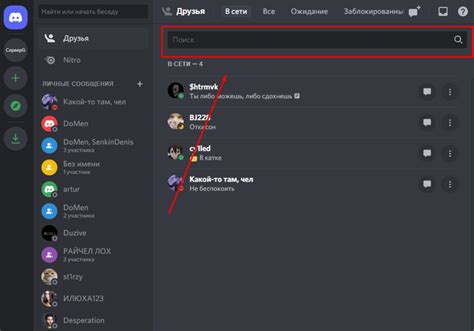
ВКонтакте предлагает различные способы добавления друзей на свою страницу. Это поможет вам наладить контакты с другими пользователями и расширить свою сеть знакомств.
Вот несколько способов, которые вы можете использовать для добавления друзей:
- Поиск по имени или фамилии
- Поиск по месту проживания
- Добавление друзей из контактов на телефоне
- Добавление друзей из списка "Рекомендации"
- Добавление друзей из групп
Поиск по имени или фамилии
Для того чтобы найти и добавить друзей по имени или фамилии, воспользуйтесь поисковой строкой в верхней части страницы. Введите имя или фамилию интересующего вас человека и нажмите "Поиск". После этого вы увидите список пользователей, соответствующих вашему запросу. Щелкните на имя пользователя, чтобы открыть его профиль, и нажмите кнопку "Добавить в друзья".
Поиск по месту проживания
Чтобы найти друзей по месту проживания, перейдите на вкладку "Люди" в верхнем меню страницы. Затем выберите "Поиск по городу" и укажите желаемый город. После этого вы увидите список пользователей, проживающих в этом городе. Щелкните на имя пользователя, чтобы открыть его профиль, и нажмите кнопку "Добавить в друзья".
Добавление друзей из контактов на телефоне
ВКонтакте предлагает возможность добавления друзей из контактов на вашем телефоне. Для этого перейдите на вкладку "Люди" в верхнем меню страницы. Затем выберите "Друзья из телефона" и разрешите доступ к вашим контактам. После этого вы увидите список пользователей, которые также зарегистрированы в ВКонтакте. Выберите нужных вам пользователей и нажмите кнопку "Добавить в друзья".
Добавление друзей из списка "Рекомендации"
ВКонтакте предлагает список рекомендуемых вам пользователей на основе ваших интересов и друзей. Чтобы добавить друзей из этого списка, перейдите на вкладку "Люди" в верхнем меню страницы. Затем выберите "Рекомендации" и просмотрите список рекомендованных пользователей. Щелкните на имя пользователя, чтобы открыть его профиль, и нажмите кнопку "Добавить в друзья".
Добавление друзей из групп
Если вы хотите найти друзей с общими интересами, можно добавлять пользователей из групп. Чтобы найти друзей из групп, перейдите на вкладку "Сообщества" в верхнем меню страницы. Затем выберите интересующую вас группу и перейдите на ее страницу. На странице группы вы видите список участников. Щелкните на имя пользователя, чтобы открыть его профиль, и нажмите кнопку "Добавить в друзья".
Теперь вы знаете, как добавить друзей на свою страницу ВКонтакте. Пользуйтесь этими способами, чтобы наладить новые знакомства, расширить свою сеть и наслаждаться общением с другими пользователями.